发布时间:2024-01-13 06:50:55来源:JQDEMO.COM
大家知道驱动精灵怎么安装usb驱动吗?下文小编就带来了驱动精灵安装usb驱动的方法,希望对大家能够有所帮助,一起跟着小编来学习一下吧!
驱动精灵怎么安装usb驱动?驱动精灵安装usb驱动的方法
1、打开进入驱动精灵点击“一键体检”(如下图所示)。

2、等待扫描计算机(如下图所示)。

3、扫描完成后点击“驱动程序”(如下图所示)。

4、下拉找到USB,选择“下载”(如下图所示)。

5、下载完成后点击“安装”(如下图所示)。

6、等待安装即可(如下图所示)。
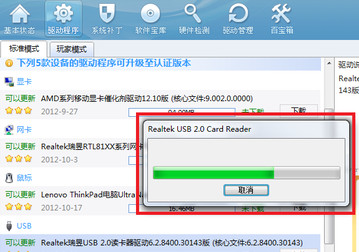
7、最后点击“完成”即可完成安装(如下图所示)。
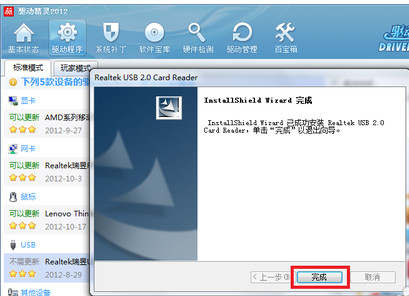
上面就是小编为大家带来的驱动精灵怎么安装usb驱动的全部内容,更多精彩教程尽在JQ下载站。
下一篇:很抱歉没有了

驱动精灵检测有驱动残留怎么办

驱动精灵nvidia安装程序失败怎么办

驱动精灵如何还原驱动设置

驱动精灵怎么修复光驱

驱动精灵(drivergenius)如何修复光驱

驱动精灵(drivergenius)怎么还原驱动

驱动精灵(drivergenius)怎么开启温度监控

驱动精灵怎么开启温度监控 开启温度监控方法分享

驱动精灵无法卸载怎么办 无法卸载解决方法介绍

驱动精灵怎么取消主页保护 取消主页保护步骤一览
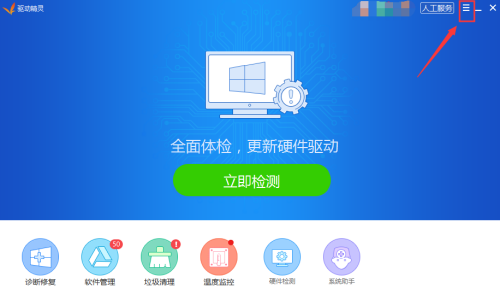
驱动精灵怎么关闭开机自动检测垃圾 关闭开机自动检测垃圾方法
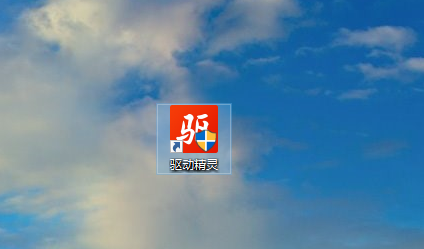
驱动精灵怎么设置垃圾警告大小 设置垃圾警告大小步骤一览

驱动精灵如何测试cpu性能好坏 测试cpu性能好坏教程分享

驱动精灵怎么开启修复提示 打开修复提示功能教程分享

驱动精灵怎么开启自我保护 打开自我保护教程分享

驱动精灵怎么设置垃圾警告大小 驱动向导设置垃圾警告大小方法

驱动精灵如何关闭广告 驱动精灵广告在哪里关掉

驱动精灵怎么设置定期的垃圾清理

九夜刺狼
598.13MB | 角色扮演

大话仙境无限仙玉版
163.33MB | 挂机养成

无限传奇X
146.56MB | 挂机养成

地球末日生存少女z内置mod菜单版
14.91MB | 角色扮演

巴尔驾驶
219.59MB | 角色扮演
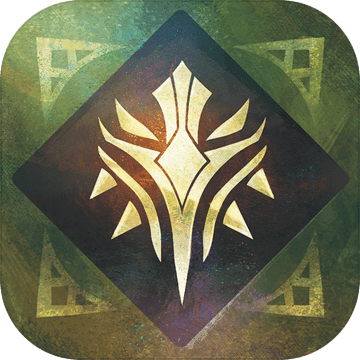
万象物语无限晶石版
328MB | 角色扮演

女神酷跑挑战中文版
51.28MB | 动作格斗

名人扮演
89MB | 角色扮演

欢乐水果机安卓版
46.11MB | 角色扮演

疯狂迷你医院
85MB | 休闲益智

aqua romance mermaid otome中文版
96.94MB | 挂机养成

双人竞技大作战
220MB | 动作格斗

块状布娃娃之战
88MB | 模拟塔防

多人街头格斗2
未知 | 动作格斗

像素歼灭战
未知 | 模拟塔防

蓝图计划
未知 | 卡牌对战

2023-04-12
红米note12pro怎么添加门卡 note12pro添加门卡方法
快影在哪关闭快影作品标签 关闭快影作品标签方法介绍
爱奇艺极速版怎么调整字体 调整字体教程一览
猫耳fm怎么进入专注模式 进入专注模式方法介绍
QQ怎么开启消息预览 开启消息预览方法介绍
全民k歌如何创建小号 创建小号方法分享
抖音在哪看月付额度 查看月付额度方法介绍
抖音怎么投屏到电视上看 投屏到电视上看方法介绍
水印相机怎么打开快门声 打开快门声方法说明